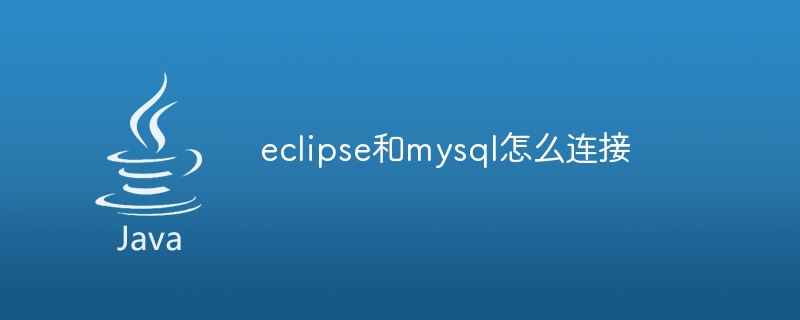次の手順を実行して Eclipse と MySQL を接続できます: MySQL Connector/J を Eclipse に追加します。MySQL データベース接続を作成します。
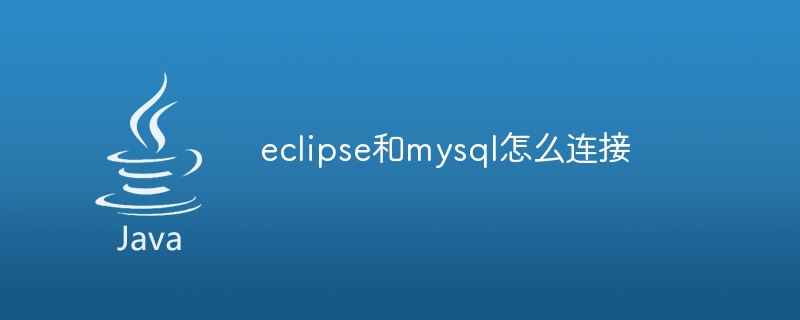
Eclipse と MySQL の接続方法
Eclipse と MySQL に接続するには、次の手順を実行する必要があります。
1.MySQL Connector/J
#MySQL Web サイトにアクセスし、使用しているオペレーティング システムと Java バージョンに応じた MySQL Connector/J をダウンロードします。 - コネクタを取り付けます。
-
2. MySQL Connector/J を Eclipse に追加します。
Eclipse を開き、[プロジェクト] > [プロパティ] に移動します。 - 左側のペインで、「Java Build Paths」を展開します。
- 「ライブラリ」タブをクリックし、「外部 JAR の追加」をクリックします。
- インストールした MySQL Connector/J JAR ファイルを参照して選択します。
-
3. MySQL データベース接続を作成します。
Eclipse で、データベース エクスプローラー ビューに移動します。 - [データベース接続]を右クリックし、[新規]を選択します。
- データベースの種類として「MySQL」を選択します。
-
- 次の接続情報を入力します。
データベース URL: 例: - jdbc:mysql://localhost:3306/mydatabase
ユーザー名: 例: - root
パスワード: 例: - mypassword
4。接続のテスト
##[接続のテスト] ボタンをクリックします。
- 接続が成功すると、「接続が成功しました」というメッセージが表示されます。
- これで、Eclipse と MySQL が接続されました。 MySQL 開発に Eclipse の使用を開始できます。
以上がEclipseとmysqlを接続する方法の詳細内容です。詳細については、PHP 中国語 Web サイトの他の関連記事を参照してください。